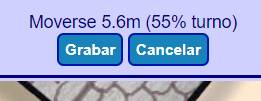Partida Rol por web
[Luiniel] La guarida de los goblins
Uso de los tableros en Luiniel
Las partidas en el entorno de Luiniel se jugarán siempre sobre tablero. El tablero no es más que un mapa sobre el que los personajes y el entorno pueden interaccionar.
Rolemaster es un sistema muy complejo, pero muy realista. Para reducir complejidad, los tableros están conectados a las fichas de los personajes y permiten usar de forma muy sencilla tanto las habilidades como el combate y movimiento.
Cuando un jugador es admitido a una partida se le entrega en su ficha o en un mensaje privado un acceso a su hoja como jugador. Esa es la entrada principal a la partida y desde la cual podrá tener acceso a todos sus personajes (puede ser varios, como NPC's contratados, mascotas, familiares o incluso personajes que el jugador deba proteger de alguna manera y el GM decida dejar sus acciones en manos del jugador).


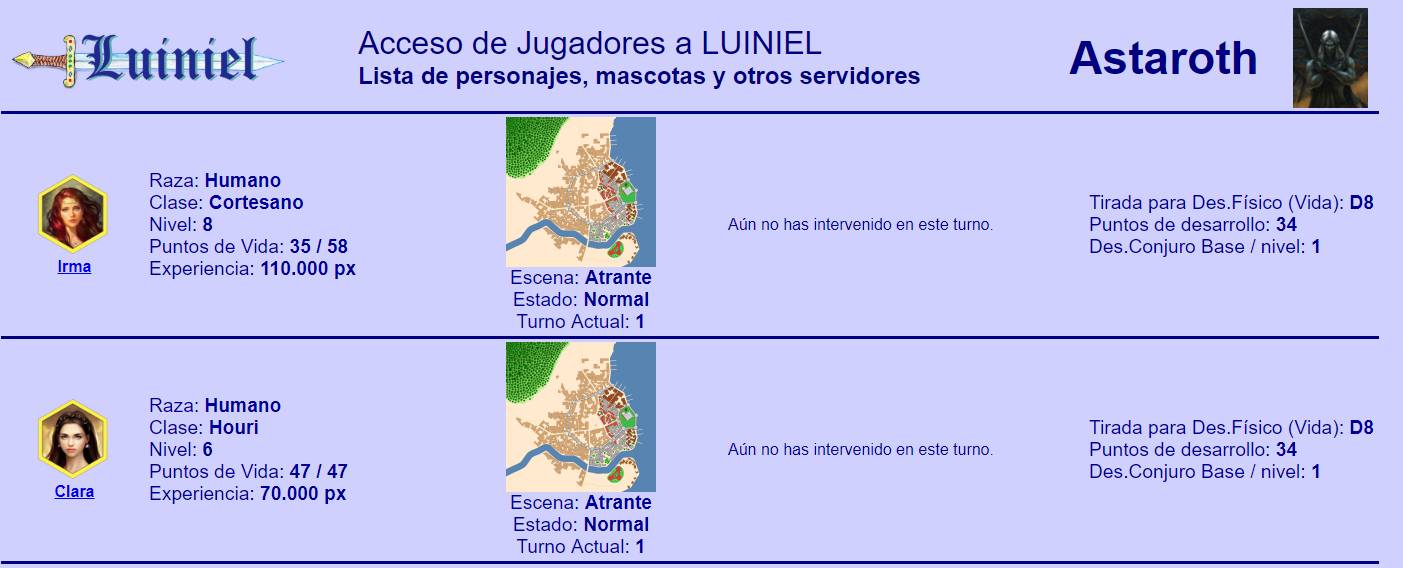
Esta pantalla muestra nuestros personajes, dónde están, si has o no intervenido en el turno de juego actual y algún pequeño parámetro de los mismos.
Para acceder a la ficha, basta pulsar sobre EL NOMBRE DEL PERSONAJE
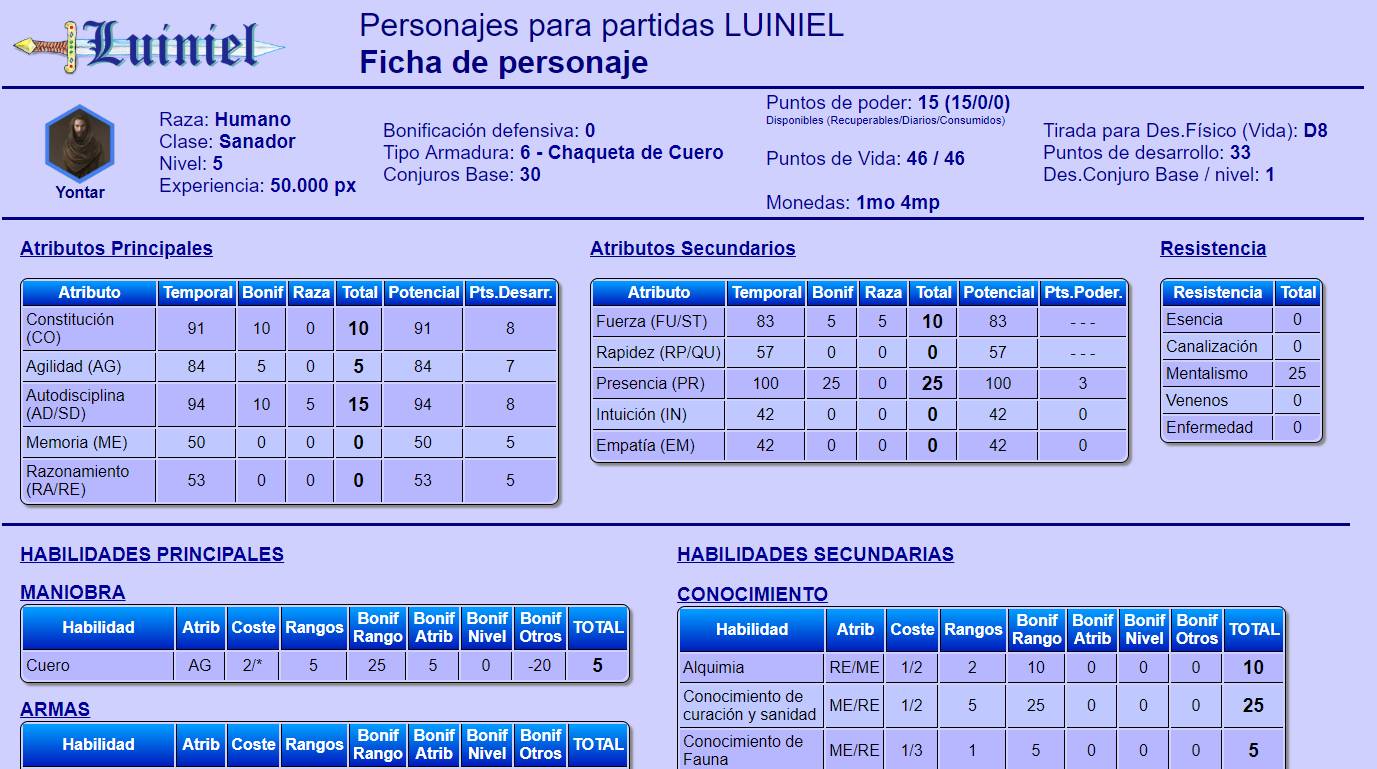
Las fichas de personaje en RoleMaster son complejas, pero realmente no son más que un montón de estadísticas que definen a nuestro personaje, posiblemente más que en otros juegos, pero de funcionamiento similar.
Son de solo lectura excepto cuando se crea un nuevo personaje o se sube de nivel (cosa que excede el contenido de esta partida en la que las fichas ya están generadas).
Tras los atributos, están las listas de conjuros aprendidas y el inventario con todo lo que lleva el personaje.
El uso de la ficha es obligatorio, son demasiado complejas como para llevarlas a comunidad umbría, además que están conectadas a los tableros y me ahorran consultar cientos de tablas.
El Pase Vip no es más que un jugador especial que solo puede visualizar la partida.
Para acceder al tablero basta con PULSAR SOBRE LA FICHA DEL PERSONAJE
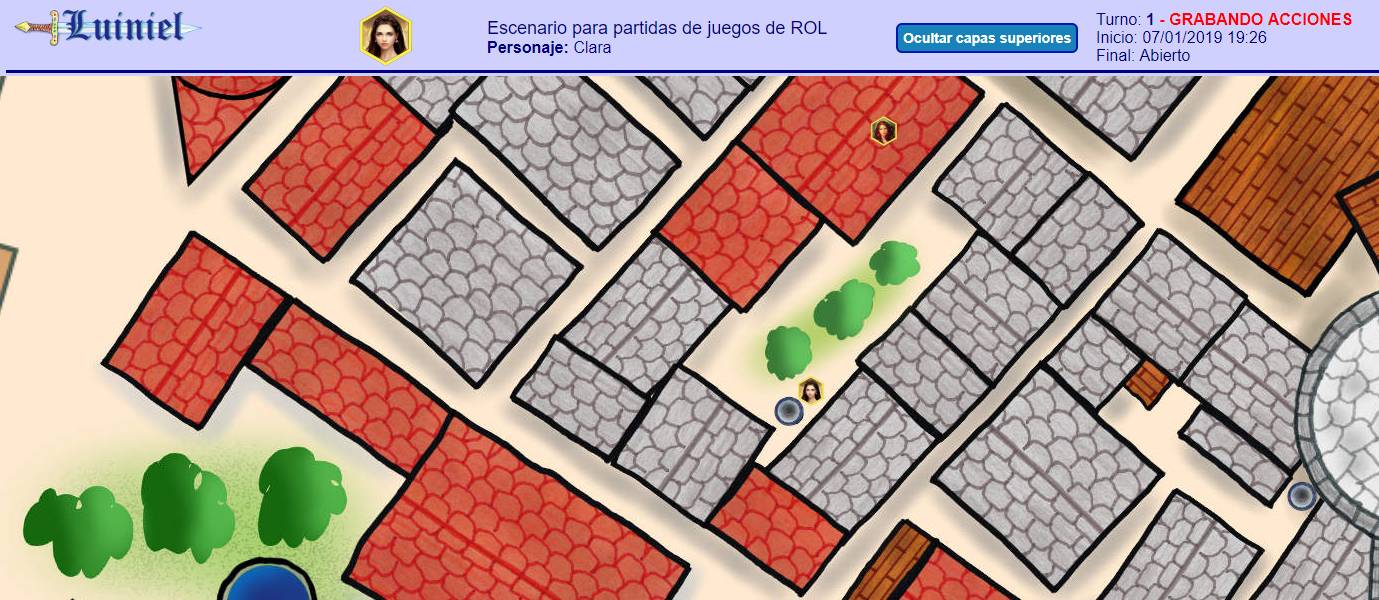
El sistema te sitúa sobre el tablero adecuado y centra tu personaje. Es muy importante saber que el sistema solo muestra aquello que puedes ver o que ya conoces, otro personaje en la misma situación puede ver otras cosas (por ejemplo un enemigo oculto).
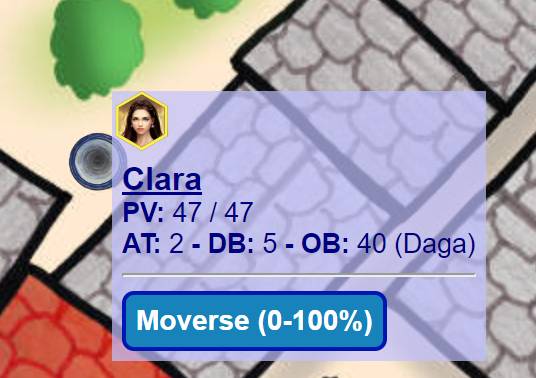 |
En un PC, basta con mover el ratón por la pantalla para ir descubriendo las propiedades tanto de objetos como de otros personajes o NPC. Igualmente, no todos los jugadores pueden ver lo mismo de un personaje u objeto, ni efectuar las mismas acciones. En el caso de que selecciones tu personaje, puedes ver tu vida actual, total y algún dato de la ficha como armadura, bonificación defensiva y ofensiva, así como el arma que actualmente llevas equipado |
Si lo que hacemos es situar el cursor sobre otro personaje (jugador o NPC) o un objeto, la información cambia.
 |
En el caso de un personaje, se muestra información, pero no tan detallada como se hace con el nuestro. Realmente se informa de lo que podría ser visible en el mismo, su estado general de salud (no los puntos de vida, ni actuales ni totales, eso requiere una tirada de percepción), cómo va vestido y qué arma lleva (en los animales puede ser su tipo de ataque). Los objetos pueden o no activarse al pasar el ratón por encima. Si no lo hacen es que no puedes interaccionar con ellos. En algunos casos muestran una descripción más detallada y en otros incluso una acción por defecto que puedes realizar. Por ejemplo, en una puerta cerrada se puede indicar la posibilidad de realizar la accion "Abrir cerraduras" y la dificultad de tal acción. |
 |
MOVERSE
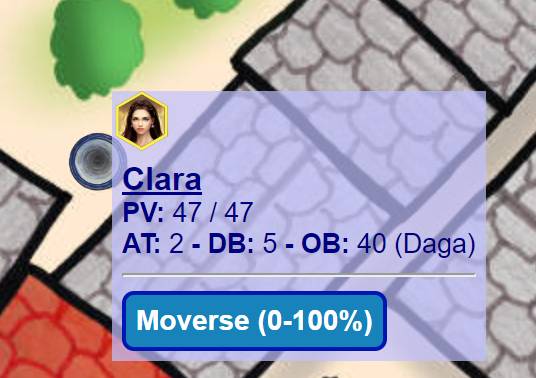 |
Para moverse hay dos opciones, una hacerlo por medio del menú del personaje (más adelante). La mas sencilla es situarse sobre la ficha y cuando salga el menú emergente, pulsar sobre "Moverse". Junto con el texto viene indicado el rango disponible de movimiento. Al ser el primer movimiento, tenemos el 100% disponible. |
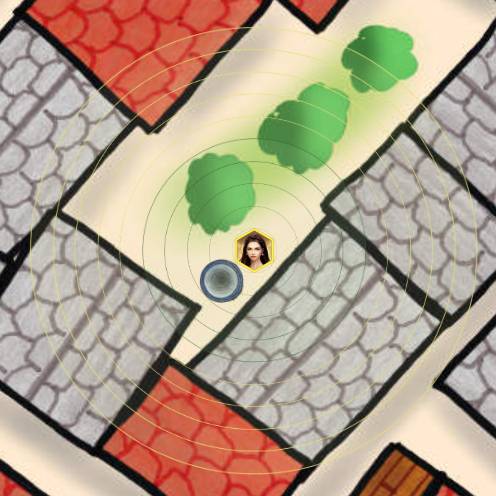 |
Al pulsar sobre el botón, éste desaparece y se sustituye por una serie de tenues círculos concéntricos, cada círculo simboliza un 10% de nuestra capacidad de movimiento total. Para elegir un destino basta con pulsar en donde queremos que vaya nuestro personaje. En PC es posible arrastrar y soltar, pero no en sistemas android (teléfonos y tablets). |
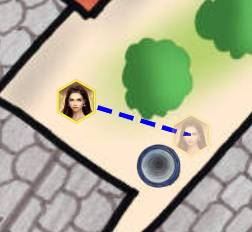 |
Al pulsar en el punto de destino, la ficha de nuestro personaje se desplaza al punto elegido mientras una versión semitransparente permanece en el lugar de origen. Es importante saber que aún no nos hemos movido, es posible rectificar si vemos que no aparecemos donde queremos. En la barra superior de la ventana se nos indica la distancia recorrida, el porcentaje de nuestro turno completo que vamos a gastar y la opción de grabar o no ese movimiento.
|
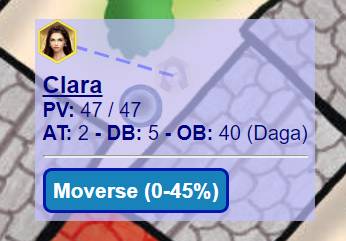 |
Después de grabar, podemos volver a movernos si aún nos queda capacidad suficiente para hacerlo. Una vez más situamos el cursor sobre el personaje, en este caso nos indica que solo nos queda el 45% de nuestra capacidad de movimiento. |
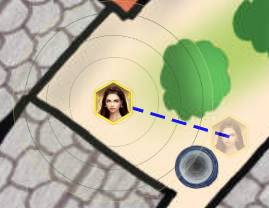 |
Pulsando en el botón, nuevamente nos aparecen los círculos para marcar la distancia, pero en este caso son menos que antes ya que hemos consumido parte de nuestra capacidad de movimiento. |
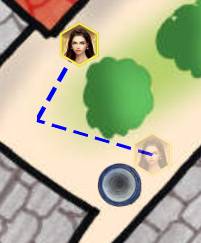 |
Esto significa que podemos realizar movimientos quebrados, tantos como queramos y que nos permita nuestra capacidad de movimiento. Además, en cada punto de parada podemos realizar las acciones que estimemos convenientes y luego proseguir nuestra acción. En la partida actual, al ser un desafío mensual, seré extremadamente generoso con la capacidad de movimiento de los personajes para que puedan recorrer rápidamente los escenarios, pero en otras partidas esto no será así y se tendrá que tener muy en cuenta la capacidad conjunta de realizar movimientos y acciones de los personajes. |
Todas las acciones quedan reflejadas en un listado de todo lo que hemos hecho en el turno actual, para poder acceder al mismo basta con situar el cursor sobre la ficha de nuestro personaje en la barra superior.
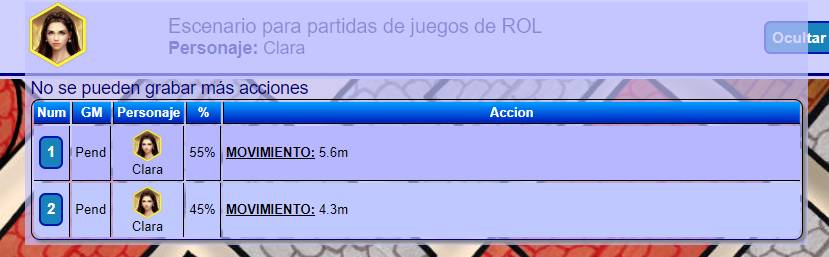
En este caso refleja los dos movimientos de nuestro personaje, pero también reflejará cualquier acción que nuestro personaje haya podido percibir a su alrededor, normalmente de otros personajes o NPCs.
Pulsando sobre el número de acción se puede añadir un pequeño comentario si el jugador lo considera necesario.
ACCIONES POR DEFECTO
Las acciones son todas las cosas que nuestro personaje sabe hacer además de moverse. Las acciones pueden desencadenarse a través de un objeto o por medio del menú del personaje.
 |
En algunos objetos, ademas de su descripción, aparece un botón con una acción disponible. Esta es la acción por defecto. Está siempre asociado a alguna habilidad que tengamos. Por ejemplo el tablero nos indica que se va a usar la habilidad de "Abrir cerraduras". Si no indica nada más, significa que la tirada es sin modificadores, en caso contrario se indica si la acción entraña un dificultad superior o, al revés, es más sencillo de lo normal. Esta visión es común para todos los personajes que puedan interaccionar con el objeto. |
 |
 |
En algunos casos puede aparecer un mensaje adicional indicando que conoces algo especial que hace que la interacción con el objeto no sea la normal. Por ejemplo, en el caso de una cerradura no es lo mismo abrirla por primera vez que hacerlo cuando ya la conoces. O bien una tirada anterior puede ayudar. Por ejemplo, existe una habilidad secundaria "Conocimiento de cerraduras" que puede ayudar a disminuir la dificultad en una apertura si el personaje dedica tiempo a examinar la cerradura. |
Es importante matizar que estos mensajes especiales son exclusivos del personaje.
Por tanto, no todos los personajes interaccionan con los objetos de la misma forma.
OTRAS ACCIONES
Para realizar cualquier otra acción, del tipo que sea, el jugador debe situar sobre el ratón sobre la ficha del personaje que está en la cabecera de la página

Se despliega un menú del personaje, tal y como vimos anteriormente en la descripción del movimiento, en el que se listan todas las acciones que el personaje ha podido percibir, pero además del botón del movimiento tenemos "Otras Acciones". Si pulsamos sobre él se abre una ventana con todas las posibilidades.
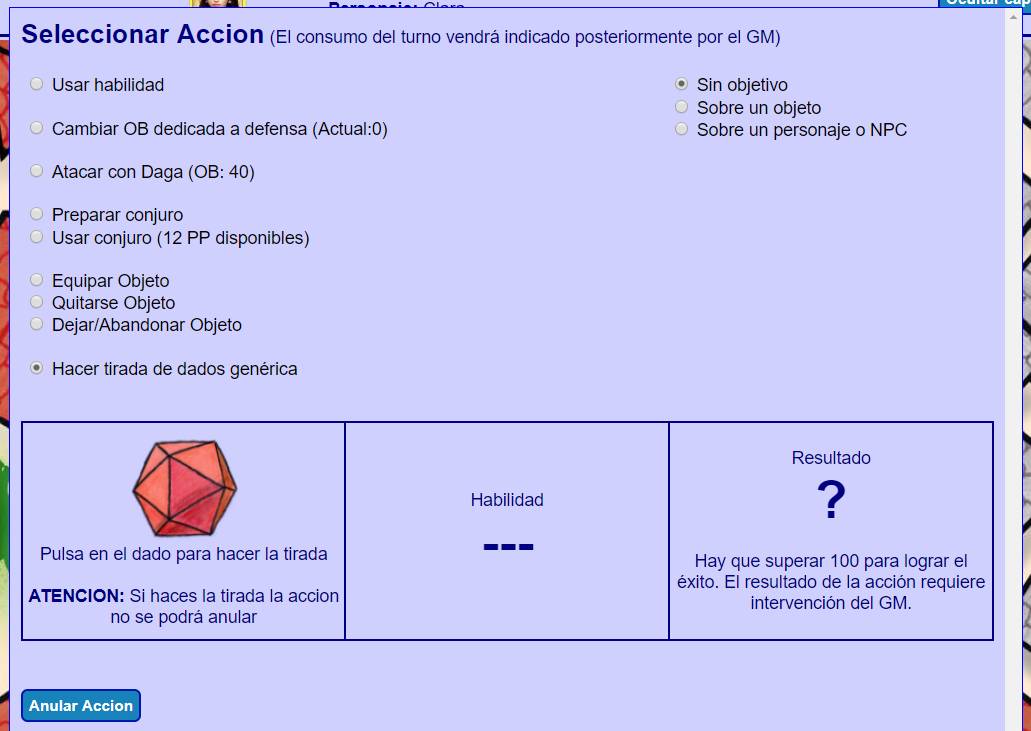
Esta ventana depende del personaje concreto.
Tiene en la parte superior dos secciones, la de la izquierda indica la acción que se desea realizar. Hay que seleccionarla y el programa muestra las opciones disponibles según nuestra capacidad.
Por ejemplo, si queremos usar una habilidad, nos da una lista con las habilidades disponibles y si queremos lanzar un conjuro, la lista de conjuros disponibles. Cambiar de arma, por ejemplo, es "equipar objeto".
A la derecha tenemos el objetivo de nuestra acción. No tiene porqué ser algo (un conjuro de luz no necesita objetivo). Si activamos objetos o personajes, nos da la lista de los que son accesibles en ese momento.
EJECUCION DE ACCIONES:
He preferido poner esto en una sección concreta de las instrucciones. Una vez seleccionados todos los parámetros de la acción que queremos hacer pulsamos en el dibujo del icosaedro:

Es importante saber que cuando se tira el dado ya no hay marcha atrás. Hasta ese momento, todo lo que hagas no son más que consultar tus habilidades, conjuros, etc... pero cuando lanzas el dado la acción ya está hecha.
Normalmente el sistema responde a lo que hayas seleccionado... pero RoleMaster es muy complejo además de tener copyright, la resolución vendrá dada "a mano" por el GM posteriormente.
ALERTAS Y RESPUESTAS A ACCIONES DE OTROS
A lo largo de la partida nos ocurrirán muchas cosas, a veces cuando jugamos nosotros y otras veces cuando juego otro jugador.
Cuando nuestro personaje tiene que efectuar algún tipo de respuesta a una acción, al entrar en la página la próxima vez se nos aparecerá un mensaje como éste
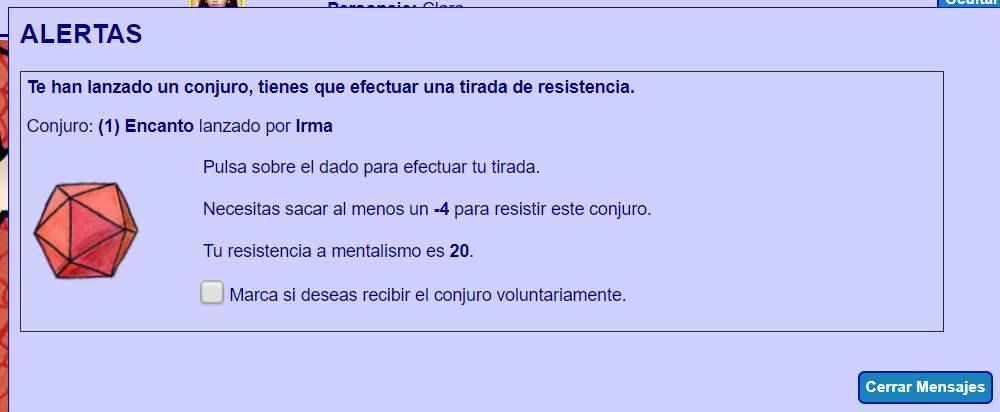
En este caso, te han lanzado un conjuro y tienes que hacer una tirada de resistencia.
Es muy posible que no tengas ni idea de qué conjuro es. Si quieres obtener información del mismo y eres consciente del personaje que lo lanza (podría ser un personaje oculto, en cuyo caso no podrás verlo) puedes dejar la tirada para más tarde (Cerrar Mensajes) y consultar la lista de acciones ejecutadas por el icono de tu personaje.
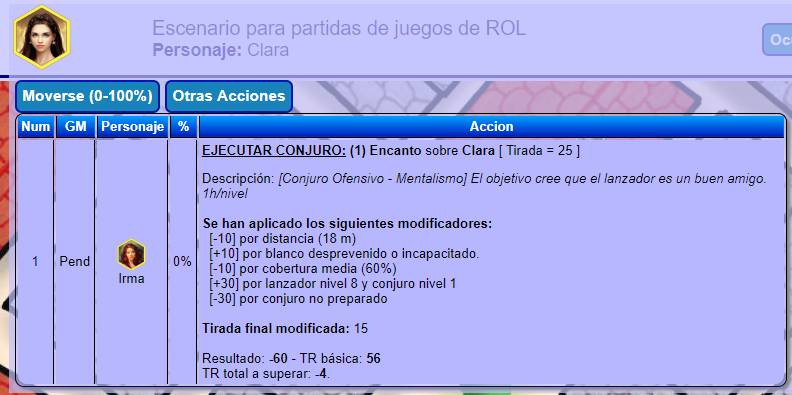
Recargando la página vuelves a obtener el aviso y ya puedes actuar a tu aire.